Hoe u het laptopvolume met meer dan 100% verhoogt in Windows 10
Gemengde Berichten / / August 05, 2021
Ben je een laptopgebruiker, dan heb je waarschijnlijk gezien dat het volume van je laptop relatief laag is vergeleken met andere pc's. Het volume van het apparaat is afhankelijk van hun geluidskaart, luidspreker en bediening systeem. Als u een oude laptop gebruikt, is de kans groot dat u geen problemen ondervindt met het volume. Oudere machinespeakers waren een stuk groter in vergelijking met de nieuwste laptops. Als u echter de nieuwste laptop gebruikt en problemen ondervindt met het volume, wilt u het volume boven 100% verhogen. Gelukkig zijn er een paar methoden die u kunt proberen om het volume van uw laptop tot boven de 100% te verhogen.
Voordat u doorgaat met de methoden, controleert u de Windows-geluidsmixer, als het probleem niet is opgelost nadat u het volume volledig hebt verhoogd. Vervolgens kunt u de instellingen voor audioverbetering gebruiken. Verbeteringsinstellingen wijzigen echter alleen het gevoel van het geluid. Er zijn applicaties zoals Boom 3D, die je kunt proberen om je laptopvolume een zekere boost te geven. Het hangt er ook van af wanneer u het maximale volume wilt. Als je een film met maximaal mogelijk volume op je laptop wilt kijken, kun je VLC media player gebruiken om je volume met meer dan 100% te verhogen. Meer van de methoden zullen hieronder worden vermeld.

Methode 1: Audioverbetering gebruiken
U kunt proberen te schakelen tussen Windows Audio-uitbreidingsopties en zien welke uw laptopvolume verhoogt. Het geeft je geen beter resultaat, maar het voegt zeker wat effecten toe aan je audio.
Stap 1) Ten eerste, klik met de rechtermuisknop op het geluidspictogram op de taakbalk en selecteer het Open de volumemixer keuze.
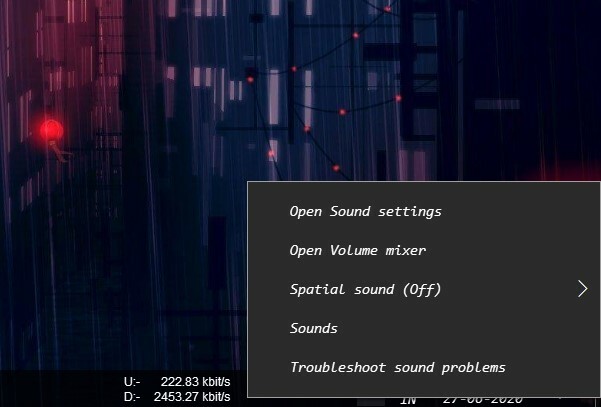
Stap 2) U kunt hier het volume verhogen en controleren of u het gewenste resultaat krijgt. Klik vervolgens op het eerste tabblad, onder het apparaatlabel, het Luidspreker icoon om de geluidsinstellingen van Windows te openen.
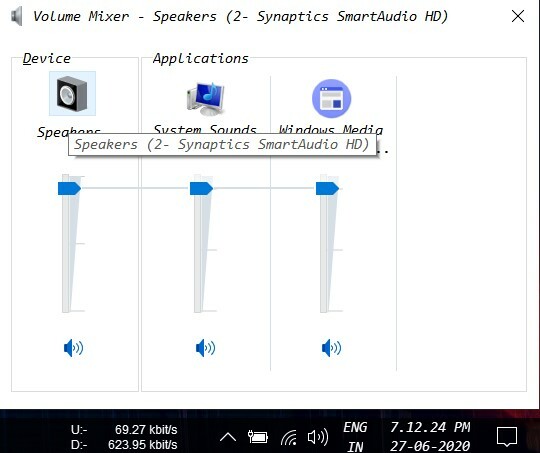
Stap 3) Ga nu in het venster met luidsprekereigenschappen naar het Verbetering tabblad. Vink de vakjes aan om verbetering in te schakelen volgens uw keuze en klik op het Van toepassing zijn knop.

Methode 2: Volume verhogen met VLC
De VLC-mediaspeler is een applicatie om alle mediabestanden zoals MP4, internet, enz. Het kan bijna elk videoformaat en audioformaat afspelen. Dus als u een laptop gebruikt en u van plan bent een film te kijken of een nummer op vol volume te beluisteren. U kunt het mediabestand gewoon starten met VLC en het volume verhogen tot boven 100% in VLC. Dit geeft echter een volumeboost van meer dan 100%, als je met VLC wat meer volume wilt krijgen.
Ga vervolgens naar Extra> Voorkeuren en selecteer op het interfacetabblad het keuzerondje Alles hieronder. Nu kunt u een trefwoord invoeren, Max Volume of iets anders typen.
Selecteer de optie Qt en zoek de optie Maximaal weergegeven volume, typ 300 in het tekstvak ernaast, dit zou het volume meer moeten verhogen. Standaard is het 125, maar nu zou u 300 moeten krijgen.

Natuurlijk moet u de instellingen opslaan om het te laten werken. U kunt de applicatie echter gebruiken om het volume met 100% meer dan normaal te verhogen zonder ingewikkelde stappen uit te voeren. Start gewoon het mediabestand en verhoog het volume tot 125 om het maximale volume te krijgen.
Methode 3: Gebruik een Volume Booster-applicatie in uw webbrowser
Als u op internet surft en streamt, wilt u maximaal volume in uw browser voor de media. De kans is groot dat u een op Chrome gebaseerde browser of een op Firefox gebaseerde browser gebruikt. In beide gevallen bieden ze tal van uitbreidingen, waaronder ook Volume-booster-uitbreidingen.
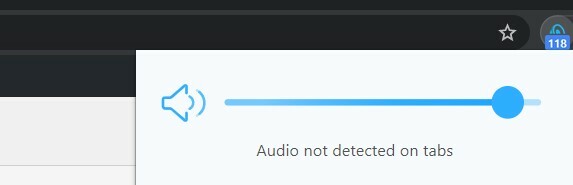
Je hoeft alleen maar je Chrome-extensie store of Firefox Addons opslaan en zoeken naar Volume Booster. Installeer in veel gevallen de extensie met de meeste beoordelingen. Dat zijn de secties die echt werken. Nadat u de extensie heeft geïnstalleerd, speelt u gewoon uw media af, klikt u op het extensiepictogram en verhoogt u het volume om uw aanvankelijke volume te verhogen.
Chrome-extensie voor Volume Booster
Opmerking: de Chrome-extensie versterkt alleen het geluid van webgerelateerde inhoud. Voor g. YouTube- of Facebook-video's.
Bewerkers keuze:
- Apple Podcasts versus Castbox: de beste podcast-app voor iOS en iPadOS?
- Verander het opstartlogo op Windows 10
- Zoomwachtkamers vermijden of overslaan
- Hoe iCloud Drive op macOS uit te schakelen
- Maak textuur tegels naadloos in GIMP
Rahul is een student Computerwetenschappen met een enorme interesse op het gebied van technische en cryptocurrency-onderwerpen. Het grootste deel van zijn tijd brengt hij door met schrijven of luisteren naar muziek of reizen naar onbekende plaatsen. Hij gelooft dat chocolade de oplossing is voor al zijn problemen. Het leven gebeurt, en koffie helpt.



